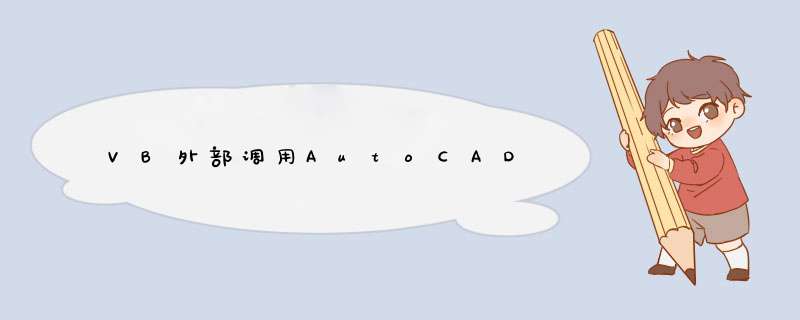
csdn传图片太麻烦,文章最后附VB外部 *** 作autoCAD的方法及步骤图示完整版doc下载
1、IDE以vs2010为例。打开vs2010,新建项目
2、选择左侧VisualBasic模板,选择windows窗体应用程序,输入应用程序名称,点击确定
3、右击项目名称,点击“添加引用”
4、选择COM选项卡,找到AtuoCAD2014Typelibrary和autoCAD/objectdbXCommon19.0Typelibrary,ctrl选择两个选项并点击确定
5、进入以下界面,如果没有看到引入的COM引用或库,如下所示,请点击解决方案资源管理器下方的工具栏中的显示所有文件按钮,会显示“引用”文件夹标志
6、点击引用,展开引用可以看到刚刚引入的两个COM库
7、以autoCAD引用为例,双击autoCAD选项或展开,对库中包含的元素说明
8、点击可以看到相关元素的详细的说明,以便编程的时候查询相应的API或类和接口中包含的函数
9、下面以从外部打开autoCAD应用程序为例,简单介绍如何进行基于COM机制的autoCAD开发
1)在窗口上放置一个按钮,命名后,双击进入按钮逻辑代码的编辑
2)输入以下代码,与autoCAD相关的部分会出现以下错误,是因为没有将相关命名空间引入,找不到类的定义。将鼠标移动到红色下划线出,会出现错误详情,点击导入autoCAD,程序会自动添加引入相关空间的语句,当然也可以自己添加引入命名空间的语句
3)编译无错误后,点击“打开autoCAD”按钮,等待一会,程序就成功打开autoCAD了
vb调用AutoCAD
总结以上是内存溢出为你收集整理的VB外部调用AutoCAD全部内容,希望文章能够帮你解决VB外部调用AutoCAD所遇到的程序开发问题。
如果觉得内存溢出网站内容还不错,欢迎将内存溢出网站推荐给程序员好友。
欢迎分享,转载请注明来源:内存溢出

 微信扫一扫
微信扫一扫
 支付宝扫一扫
支付宝扫一扫
评论列表(0条)